せっかくバーチャル背景を使うのであれば、おしゃれでキレイな画像を設定したいですよね。本記事では、『無料かつ登録不要』を条件として厳選した、おすすめの10サイトを紹介します。
おすすめ順に並べていますが、最初に各サイトの特徴をまとめています。自分で比較して、気になるサイトをピンポイントで見ていただいてもOKですよ! 全サイトの画像サンプルはもちろん、ダウンロード方法まで紹介していますので、是非、活用して下さい。
【無料&登録なし】Zoomバーチャル背景探しのおすすめサイト10選
どのサイトが良いんだろう?
全10サイトの特徴や主な画像ジャンルをまとめました。お気に入りのサイトが見つかったら、サイト名のリンクから本記事の該当箇所まで飛べますので、活用ください!
| おすすめ順 | サイト名 | 写真 | イラスト | 動画 | ジャンル | 特徴 |
| No.1 | shutterstock | 〇 | × | × | 室内,自然風景,SFなど幅広い | 約50点を一括無料ダウンロード,その他は有料のサイト |
| No.2 | pixabay | 〇 | 〇 | 〇 | 室内,自然風景,SFなど幅広い | 高画質なフリー画像サイト |
| No.3 | Sweden House | 〇 | × | × | 室内 | 室内画像を公開している不動産サイト |
| No.4 | SPACEMARKET | 〇 | × | × | 室内 | 室内画像を公開しているレンタルスペースサイト |
| No.5 | Web Kaigi Kabegami | 〇 | 〇 | 〇 | 室内,自然風景,面白系など | ジャンル分けが独特な画像サイト(一部有料) |
| No.6 | BEIZ images | 〇 | 〇 | × | 自然風景 | ジャンル分けが分かり易いフリー画像サイト |
| No.7 | GIRLY DROP | 〇 | × | × | 自然風景,おしゃれ雑貨 | 女性向けのフリー画像サイト(一部有料) |
| No.8 | Unsplash | 〇 | × | × | 室内,自然風景,SFなど幅広い | 英語検索が必要な海外のフリー画像サイト |
| No.9 | バーチャル名刺背景ジェネレーター | – | – | – | バーチャル名刺背景 | 直感的で作りやすい名刺背景の作成サイト |
| No.10 | Zooome | – | – | – | バーチャル名刺背景 | デザインバラエティのある名刺背景の作成サイト |
※横にスライドすると、見切れている文字も見れますよ!
おすすめ順は、①手軽で使いやすく、②室内画像が多いサイトを上位にしています。
(•́ו̀ ; ) あくまで個人的な印象なので悪しからず…。
おすすめNo.1:shutterstock
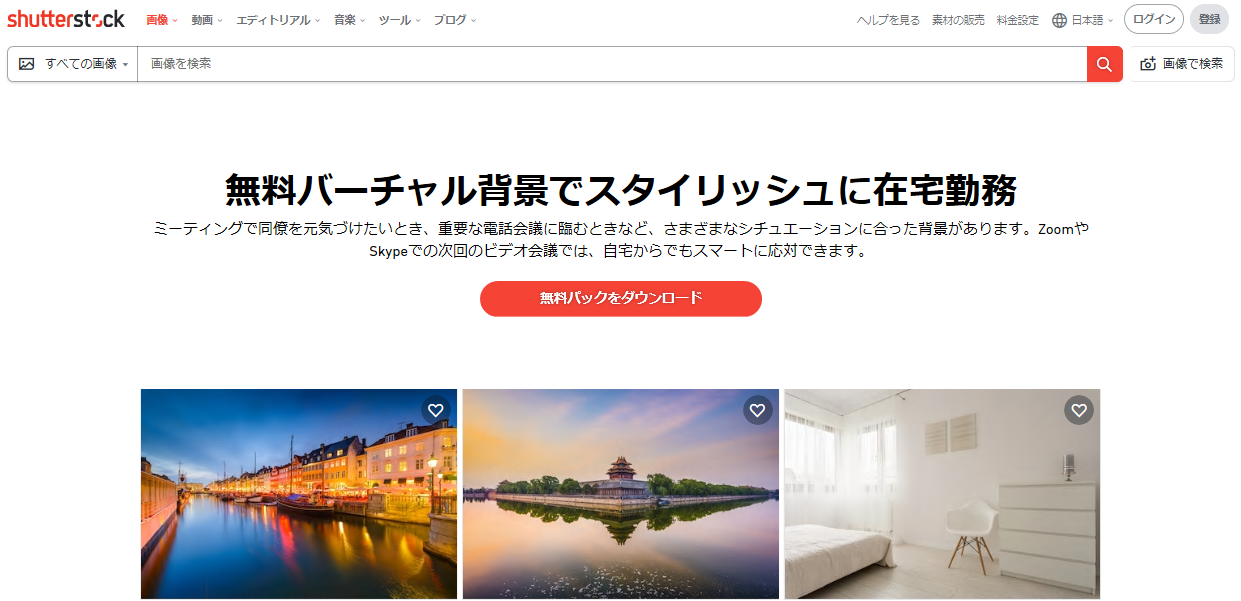
私のおすすめNo.1は『shutterstock』です。忙しい人はひとまず、このサイトをチェックすればお気に入り一枚が見つかります!
このサイトは約50枚のおすすめパッケージを、一括でダウンロードする形式です。こちらにアクセスして、中央にある『無料パックをダウンロード』をクリックするだけです。
(▰╹◡╹▰) 簡単でたすかる~。
Zoomで人気の室内写真ですが、例えば以下のようなものがありますよ。どれもオシャレな画像ばかりですよね!

また、夜景や自然風景もとてもステキです。さすが本来は有料サービスのshutterstockといったところです。
今回、無料でダウンロードできる約50枚のセットも、どれも高品質な画像ばかりなので、是非、使ってくださいね!

( 〃 ❛ᴗ❛ 〃 ) どれにしようか迷っちゃう~。
スポンサーリンク
おすすめNo.2:pixabay
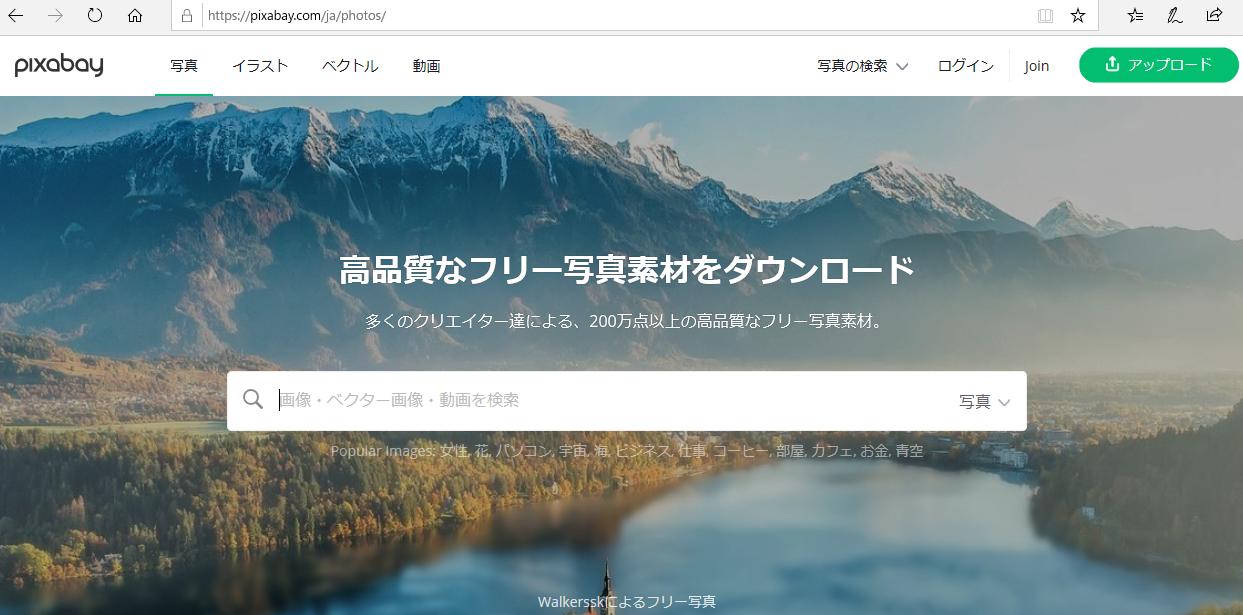
次のおすすめは『pixabay』で、ほぼ全てのジャンルに対応したフリー画像サイトになります。検索方式で、ユーザー登録も基本必要ありません。
このサイトは、こちらからアクセスして検索窓からスタートします。今回は「室内」というキーワードで画像検索してみます。
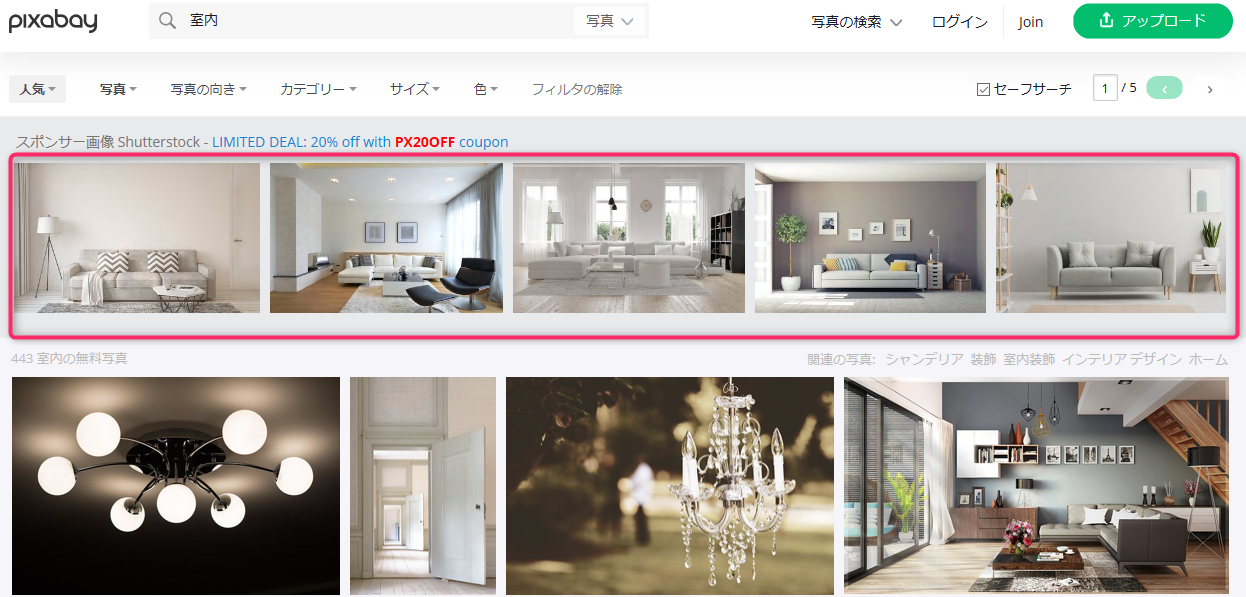
検索すると、上のような画面に切り替わります。赤枠で囲った部分は、最初に紹介した有料サイト「shutterstock」の画像なので、無視しましょう。
それより下の部分から、自分の気になる画像を選択します。以下のような画面に切り替わりますので、右側にある『無料ダウンロード』をクリックして下さい。
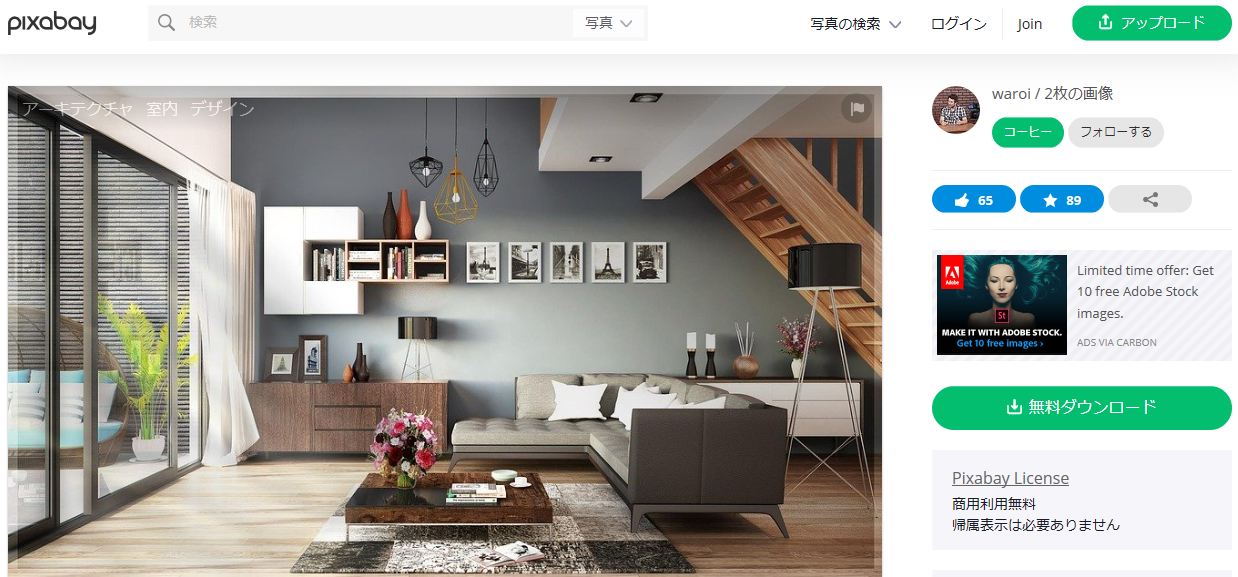
画質を選択する画面になりますが、Zoomで使う分には『1920×1080』であれば十分です。一番下の最高画質はユーザー登録が必要ですが、バーチャル背景には過剰スペックです。
「画質選択」→「ダウンロード」と進めたら、ロボットではありませんにチェックを入れて「ダウンロード」をクリックすれば完了です。
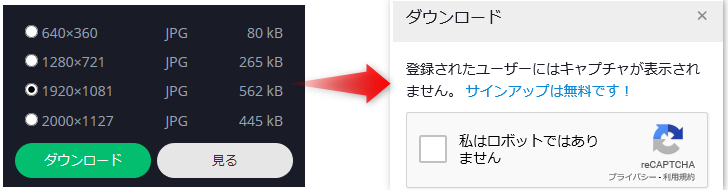
pixabayは検索性もよく、キーワードで検索した後(2番目に紹介した画面の状態)、左上に絞り込み機能があります。この中で設定したいのは水平でして、Zoomのバーチャル背景に適した横向きの画像がヒットしますよ!
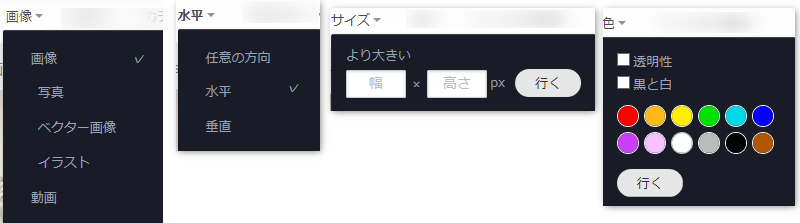
(๑¯ω¯๑) へ~、便利な機能だね。
おすすめNo.3:Sweden House
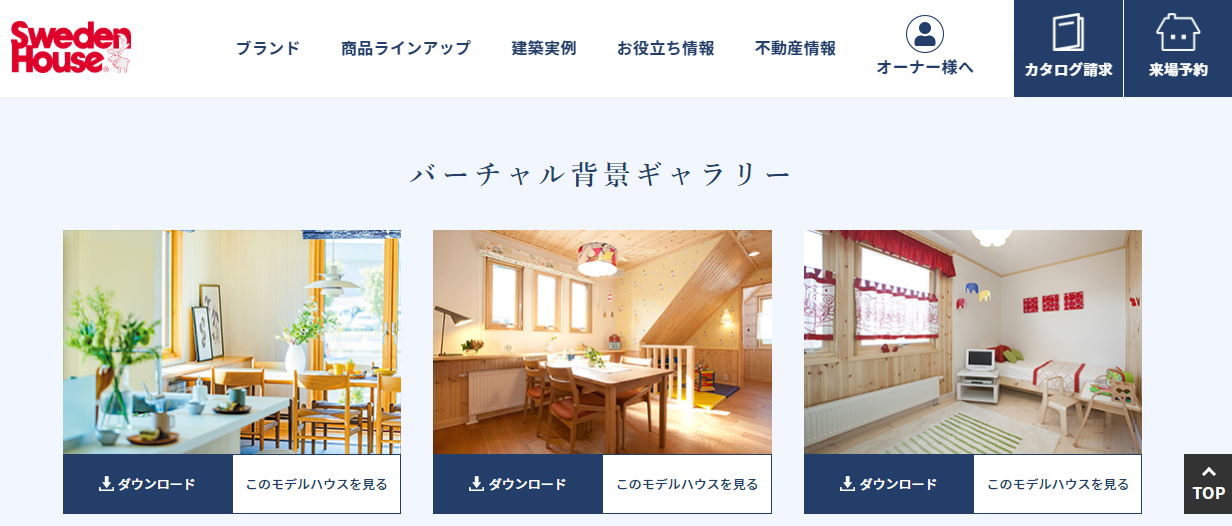
3つ目のおすすめは『Sweden House』で、不動産サイトになります。上のようなオシャレな部屋の画像が、30点ほど公開されていますよ!
ダウンロード方法もとてもシンプルです。こちらにアクセスすると上のようなページに飛びますので、『ダウンロード』を選択します。その後は、画像上で右クリックをして「名前を付けて保存」で完了です。
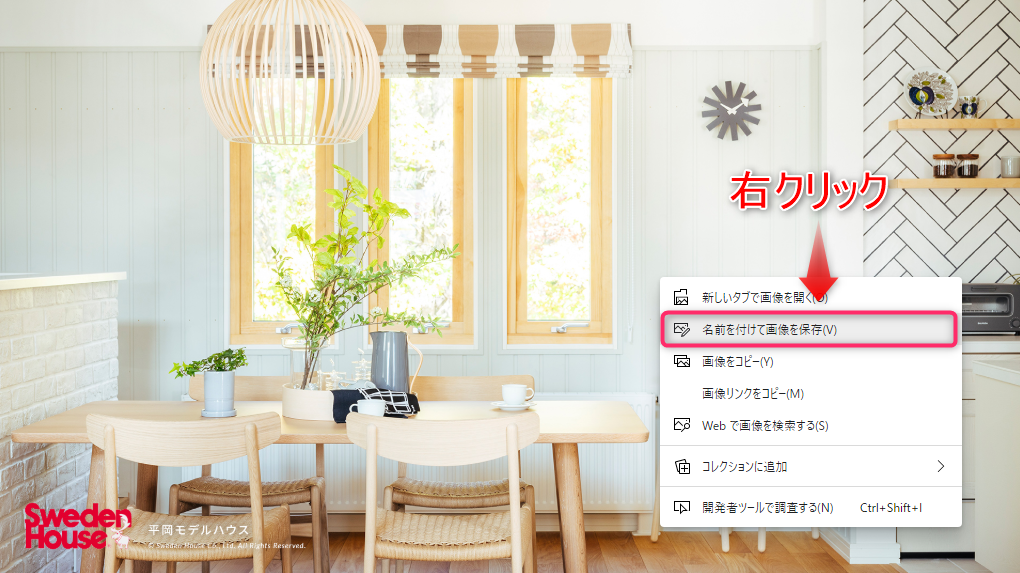
(* ╹ヮ╹*) 部屋の画像はZoomでよく使うから、いいね!
スポンサーリンク
おすすめNo.4:SPACEMARKET
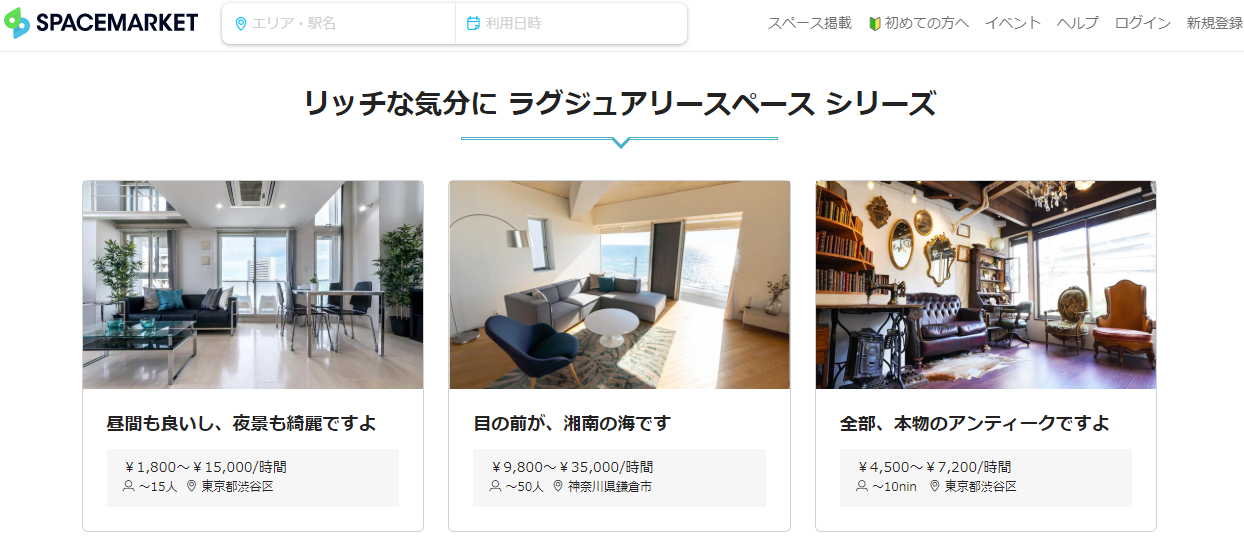 4つ目は『SPACEMARKET』で、こちらはレンタルスペースサイトになります。同じ部屋でもいろいろな角度から撮影した画像がアップされており、かなり多くの写真がありますよ!
4つ目は『SPACEMARKET』で、こちらはレンタルスペースサイトになります。同じ部屋でもいろいろな角度から撮影した画像がアップされており、かなり多くの写真がありますよ!
こちらからアクセスできますので、まずは下へスクロールしてみましょう。上のような画像が多数ありますので、気になる画像を選択します。画面が切り替わると、画像上に『写真を見る』とありますのでクリックします。
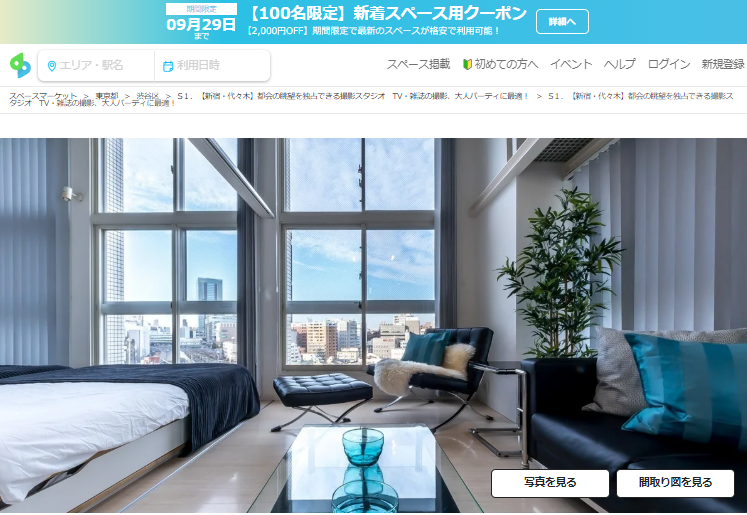
ダウンロード方法は、画像上で右クリックして「名前を付けて画像を保存」でOKです。しかし、バグがあるのか狙った画像が保存されないことがあります。
※2020年9月21日、現在の情報です。
例えば、以下の候補から②を選択して表示したとします。この画像を「右クリック」→「保存」しても①の画像が保存されてしまいます。ひとつ前の画像が保存される仕様となっているので、②の画像が欲しければ③を表示して保存しましょう。
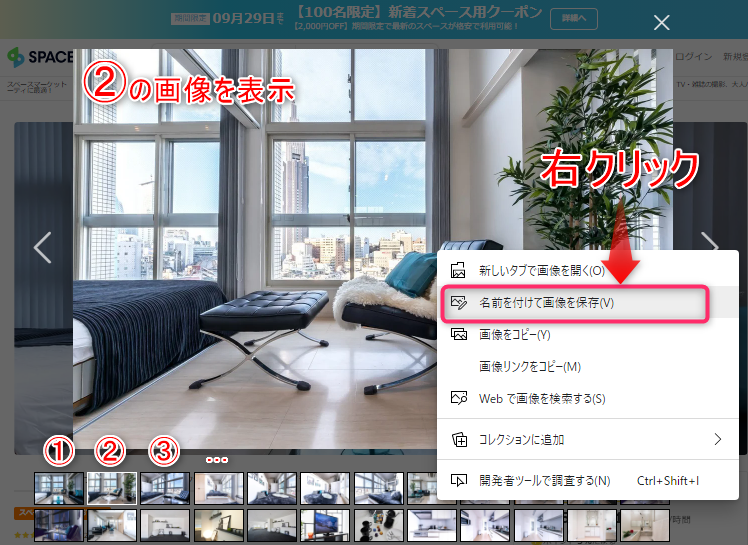
(๑ゝω╹๑) ちょっと手間だけど、画像はいいよ!
おすすめNo.5:Web Kaigi Kabegami
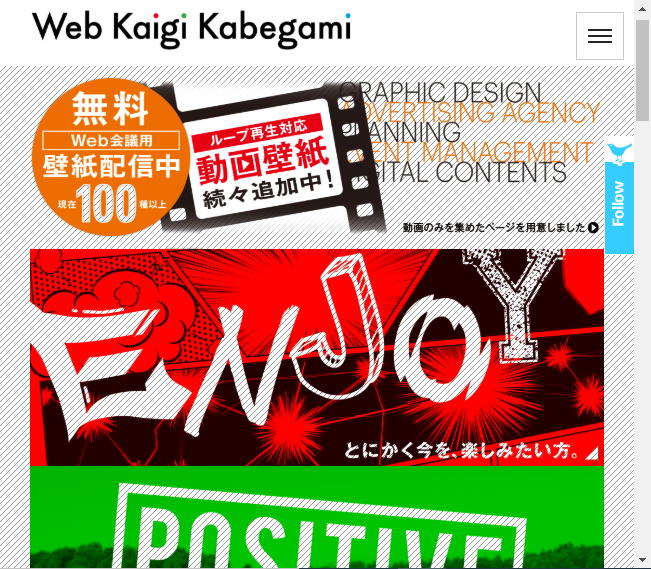
5つ目は『Web Kaigi Kabegami』というユニークな画像サイトです。というのも、画像が『ENJOY』、『POSITIVE』、『RELAX』の3つの感情で分類されています。
こちらからアクセスし、下の方へスクロールしてみましょう。先ほどの3つの選択肢がありますので、気になるものをクリックします。私は、『RELAX』で進めてみますね。
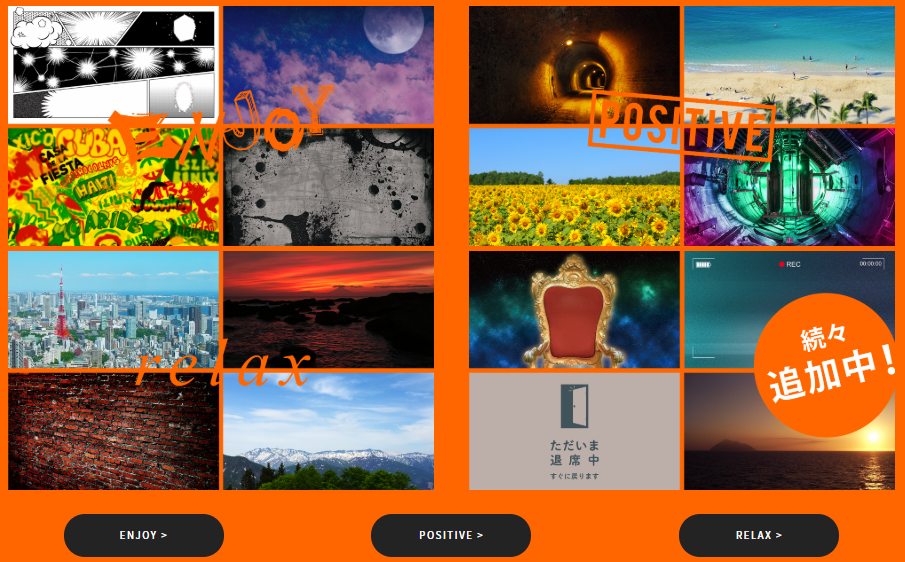
動画も混ざっているのですが、その中からお気に入りの画像を見つけましょう。そうしたら、画像上で「右クリック」→「名前を付けて画像を保存」で完了です。
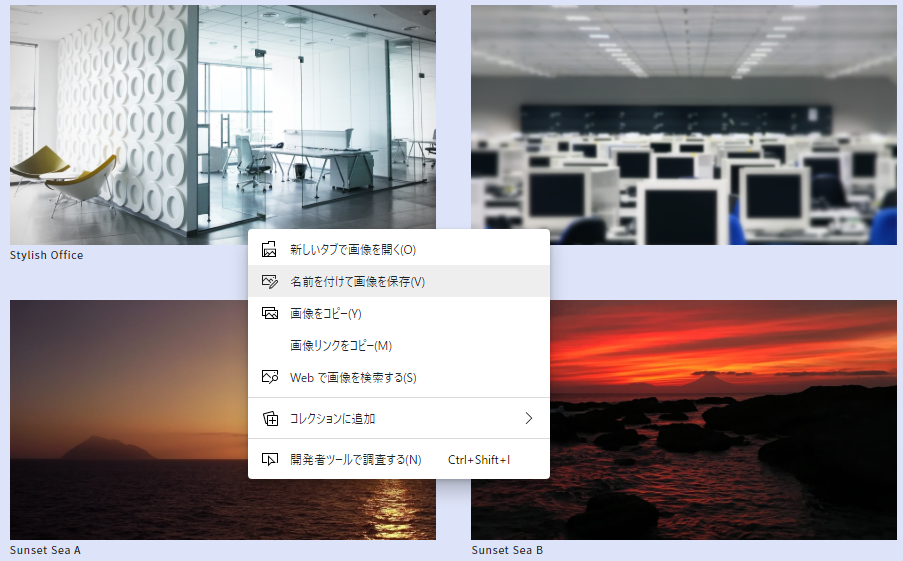
(⑅๑╹ڡ╹) 面白いね!!
おすすめNo.6:BEIZ images
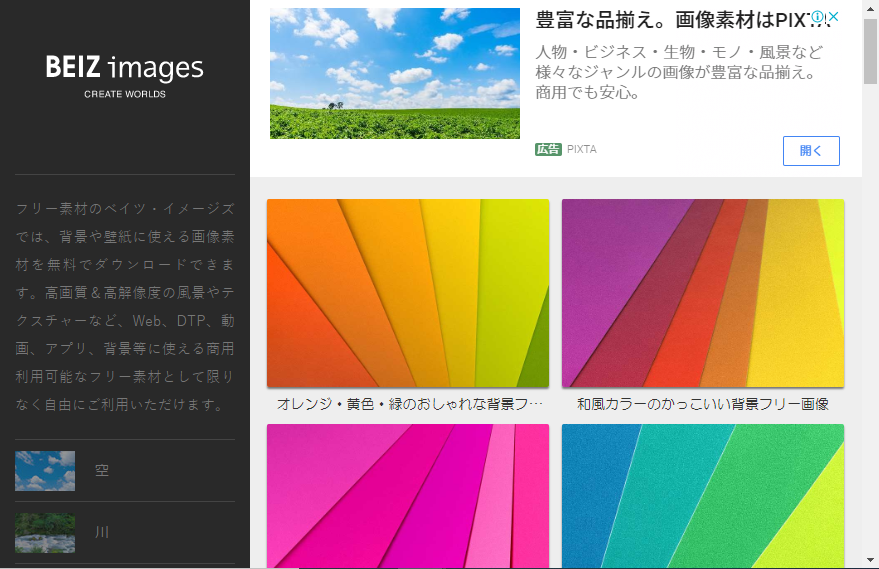
6つ目は『BEIZ images』というフリー画像サイトになります。
自然風景の写真が多くあり、きれいに整理されているため非常に探しやすいサイトです。以下のように細かなジャンルは、画面左にあるサイドバーで確認できますよ!
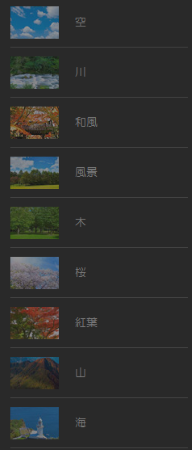
ダウンロード時はこちらからアクセスし、欲しい画像のジャンルを選びましょう。今回は『空』を選んでみます。
以下のように、青空でも多くの種類があります。お気に入りの一枚を見つけてクリックしましょう。
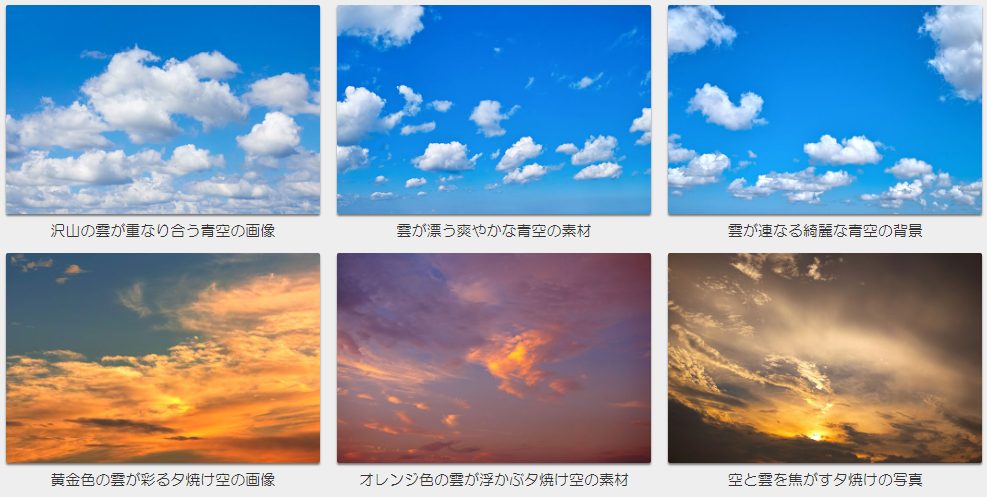
すると画面が切り替わりますので、ダウンロードサイズを選択します。Zoom背景に使うのであれば、『M 2048×1365』で十分ですよ!
あとは画像上で「右クリック」→「名前を付けて画像を保存」で完了です。
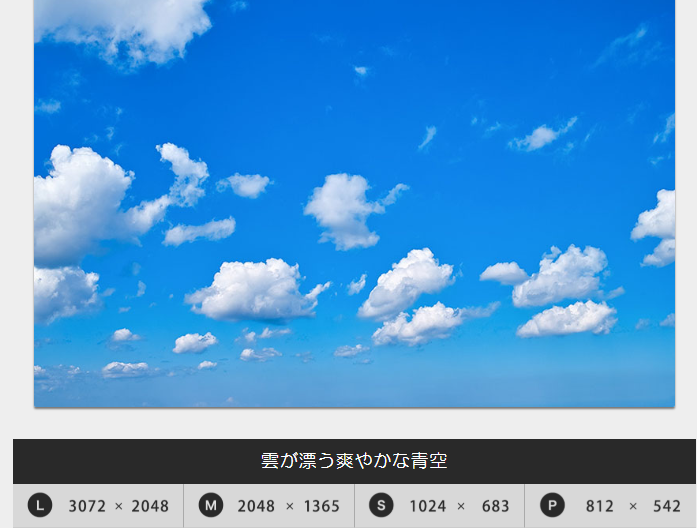
(o≧▽゜)o とても見やすくて、バリエーションも豊富だね!
おすすめNo.7:GIRLY DROP
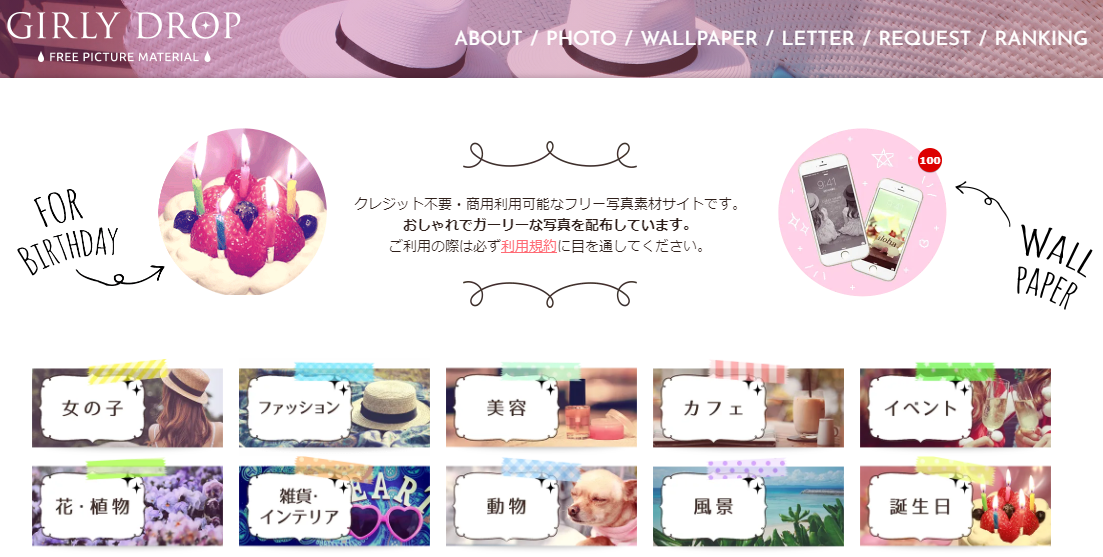
7つ目のおすすめは『GIRLY DROP』でして、サイト名の通りに女性向けのかわいい画像が多くあります。
ダウンロード方法ですがこちらからアクセスでき、上の画像のようにジャンルから探していくスタイルです。今回は、『風景』を選んでみますね。
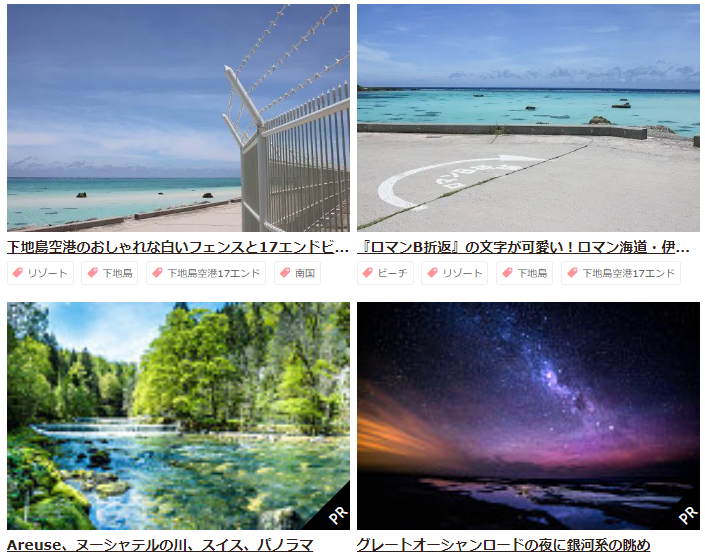
画像の右下に『PR』と書かれているものは有料の画像ですので、それ以外を選びましょう。お気に入りの画像をクリックすると、以下のような画面に移動します。
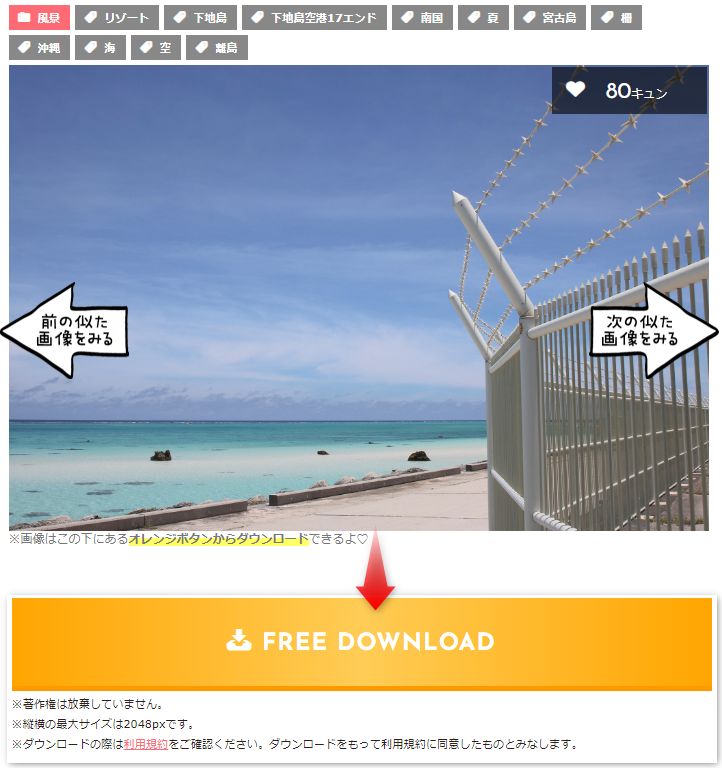
下の方へスクロールして、『FREE DOWNLOAD』をクリックすれば完了です。後は自分のフォルダに保存するだけです。
また、探し方はこのようなジャンルから以外にもあります。トップ画面にてジャンルを選ぶのではなく、以下のように『Zoom バーチャル背景に使いたい雰囲気の良すぎる風景写真まとめ』からでもOKです。
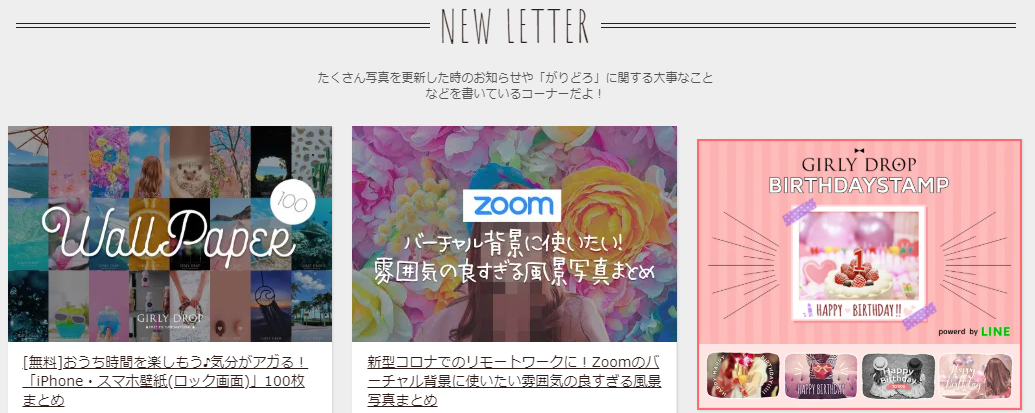 このように、きれいな画像が多くあります。こちらも、是非、チェックしましょう!
このように、きれいな画像が多くあります。こちらも、是非、チェックしましょう!
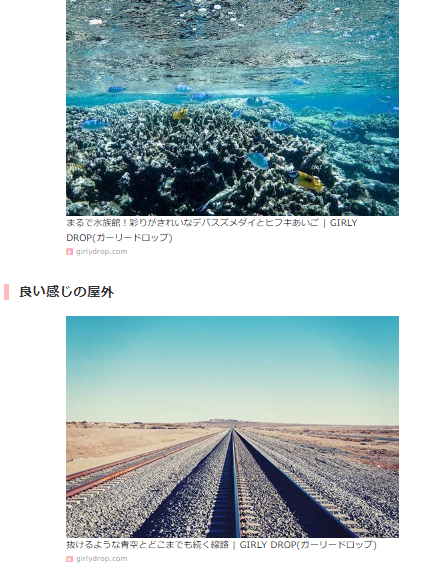
(*๓´╰╯`๓)♡ 良い感じだね!
おすすめNo.8:Unsplash
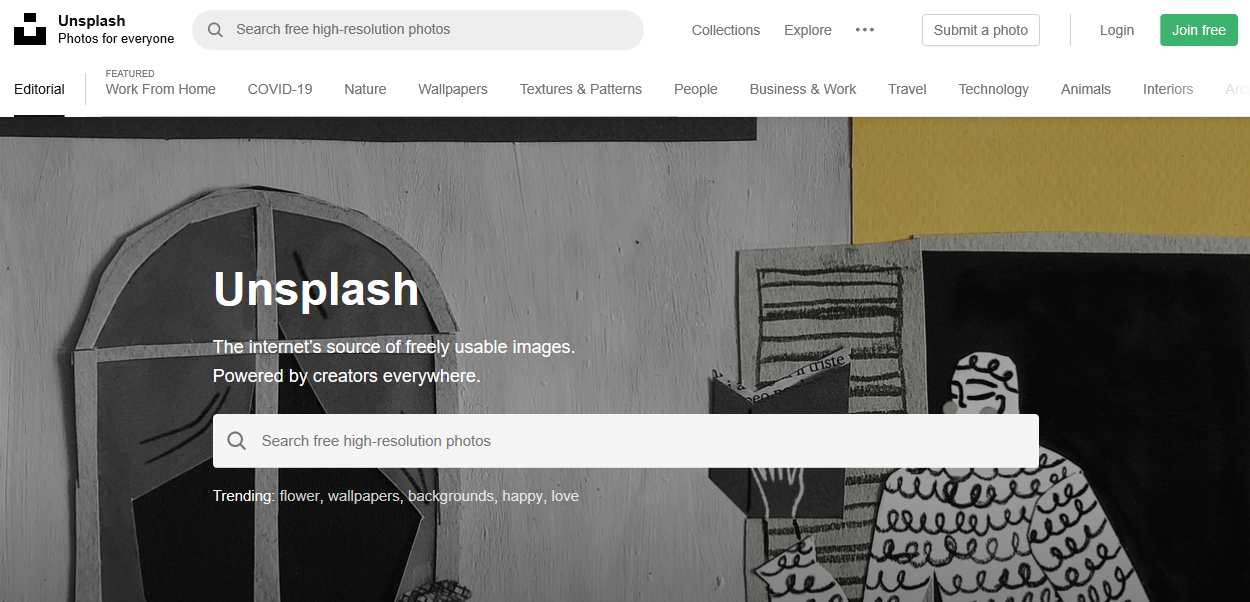
8つ目は『Unsplash』で、あらゆるジャンルが見つかるフリー画像サイトです。
海外サイトのため英語検索が必要ですが、使い方はシンプルです。きれいな画像がたくさんあるので、一度のぞいてみて下さいね!
こちらからアクセスでき、検索窓にキーワードを打ち込みます。今回は室内画像が欲しかったので、「living room」で探してみますね。
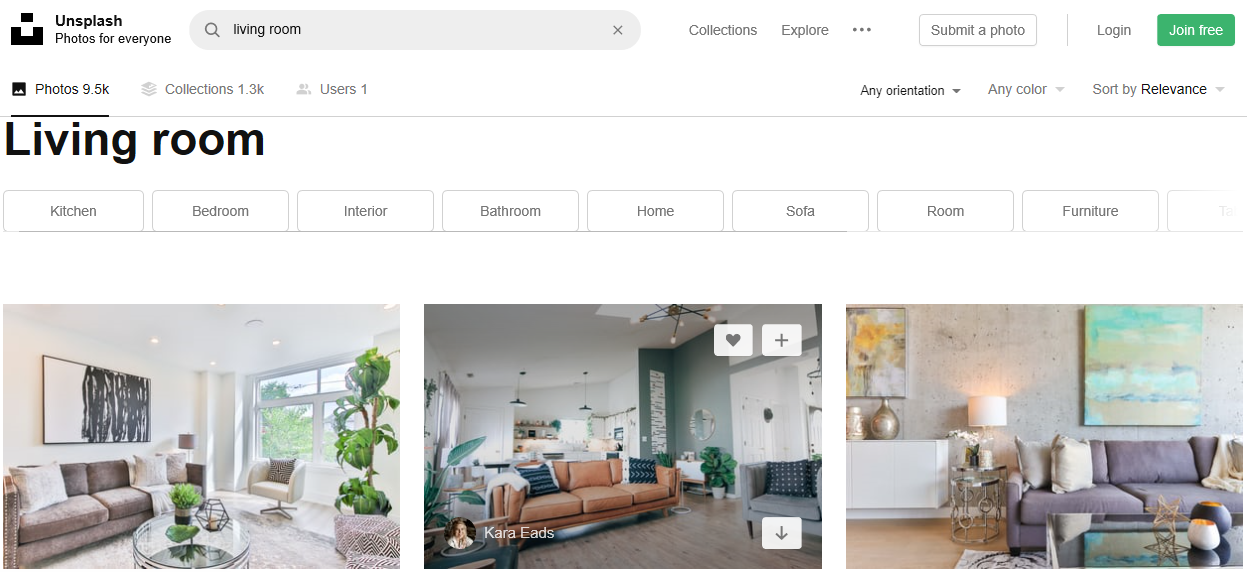
上のような画面に切り替わりますので、気に入った画像をクリックします。
右上の『Download free』の横にある『v』を選択しましょう。

つぎは画像サイズを選びますが、Medium(1920×1280)で十分ですよ。
これでダウンロードされますので、自分のフォルダに保存すれば完了です。
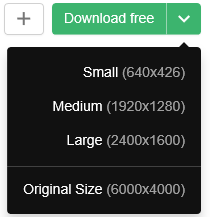
Unsplashでは検索後の絞り込み機能もありますので、活用しましょう。キーワードで検索後、右上にこれらの表記が見つかると思います。
Zoom背景では横向き画像の方が良いので、「Any orientation」ではなく、「Landscape」をチェックすると探しやすいですよ!
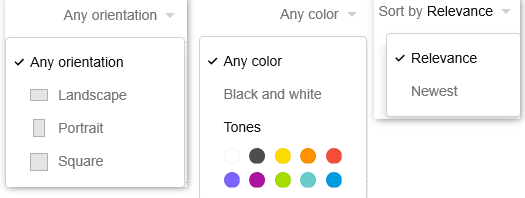
٩(ˊᗜˋ*)و 英語検索だけど、そんなに難しくないね!
スポンサーリンク
おすすめNo.9:バーチャル名刺背景ジェネレーター

9つ目のおすすめサイトは、『バーチャル名刺背景ジェネレーター』です。その名の通り、オリジナルのバーチャル名刺背景を作ることができるサイトになります。
バーチャル名刺背景とは?
・名刺に必要な事項(名前、所属、連絡先など)を含む画像
→バーチャル背景に使うため、情報は左右にレイアウト
・QRコードなどを埋め込みことで、簡単に情報を活用できる
主にビジネスで使われることが多いですが、もの珍しさもありますよね。逆に、プライベートで使っているとITリテラシーが高いと一目置かれるかもしれませんよ!
初めてでも20分もあれば作れますので、一緒に見ていきましょう!!
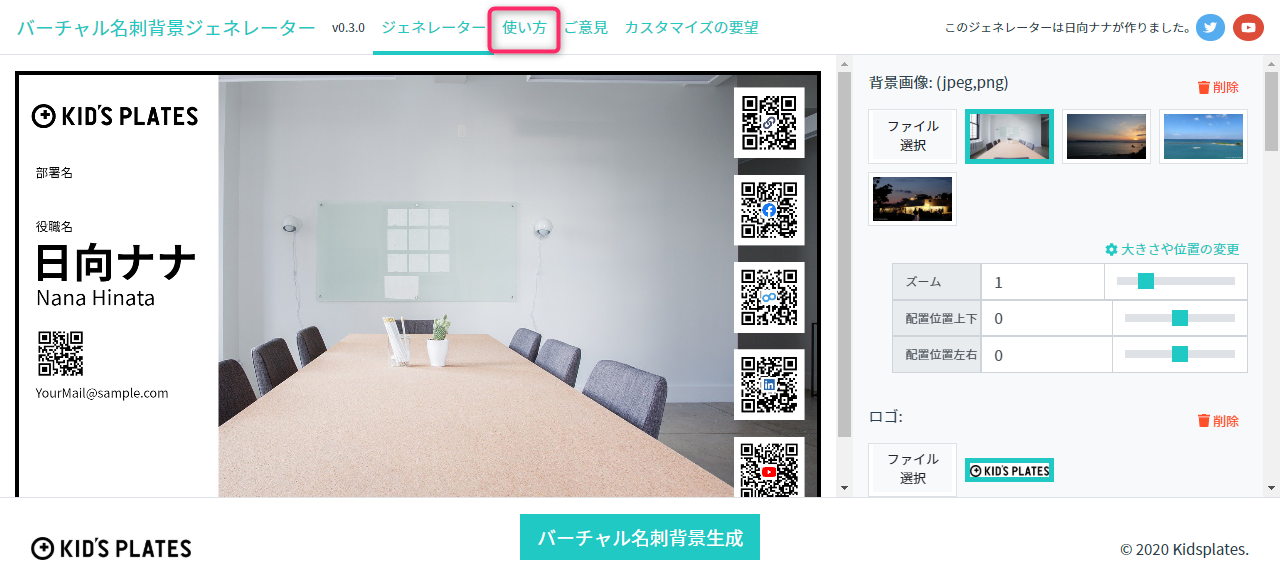
こちらにアクセスすると上のように、すぐに名刺背景を作る画面になります。
操作は簡単で、右側の必要事項を入力して、配置を調整するだけです。心配な方は、分かりやすい解説が画面上の「使い方」に書かれていますので、参考にしてください。
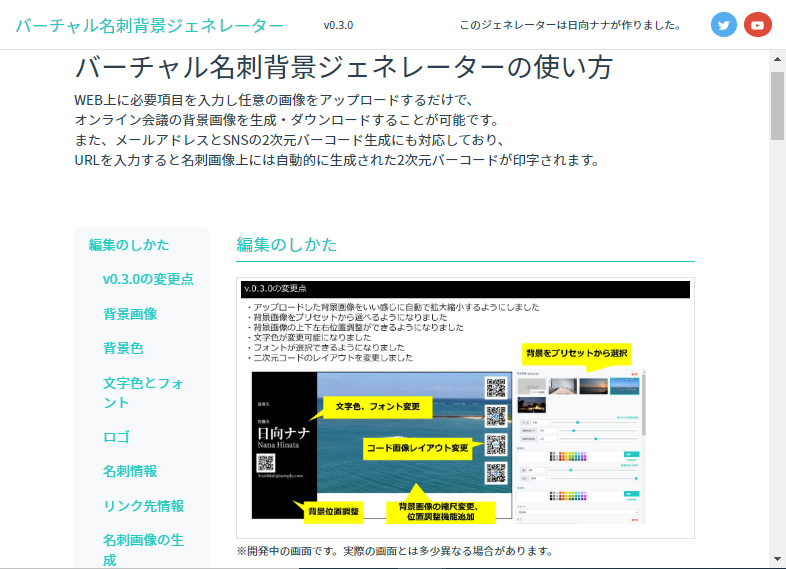
必要事項の入力や配置調整が終わったら、画面下にある『バーチャル名刺背景生成』をクリックします。
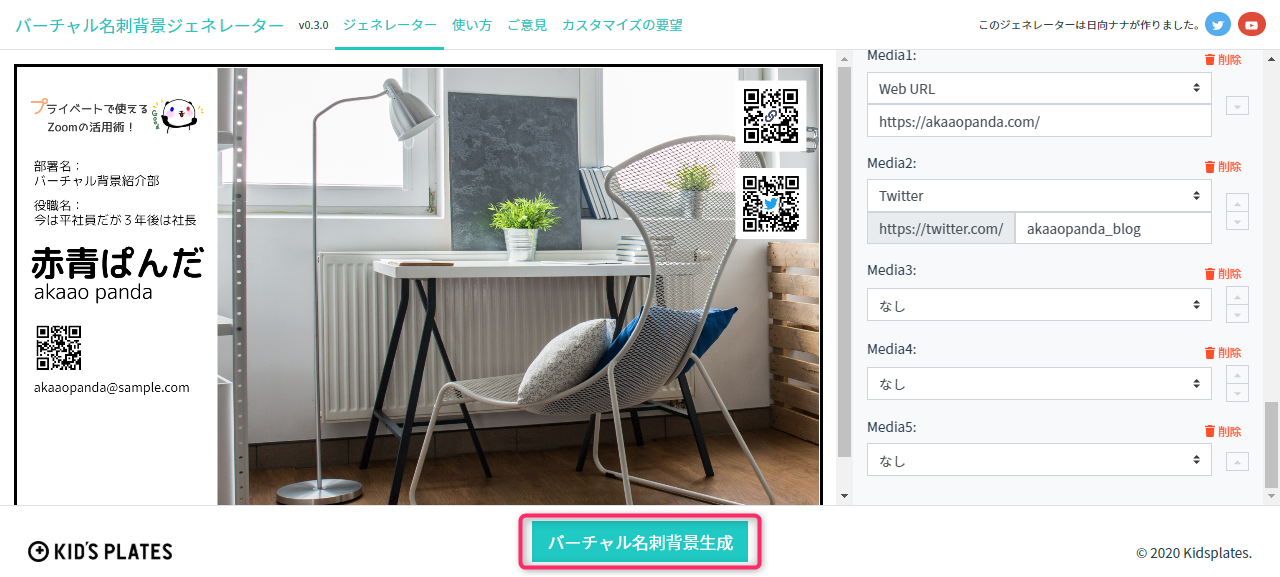
再度、以下の案内画面が出ますので、『バーチャル名刺背景生成』をクリックします。
すると作成した画像が開きますので、画面上で「右クリック」→「名前を付けて画像を保存」とすれば完了です。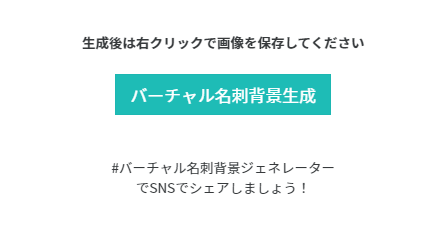
(灬º∀º灬) 面白そうだね!!
おすすめNo.10:Zooome

最後に紹介するのは『Zooome』で、こちらも名刺背景を作るサイトになります。先ほどの『バーチャル名刺背景ジェネレーター』との違いは、こんな感じです。
■ Zooome
・メッセージ記入欄がある(100文字まで)
・左側の背景が半透明にできる
・作成元のロゴが入ってしまう(powerd by Zooome)
■ バーチャル名刺背景ジェネレーター
・左上に自分のロゴを入れられる
・メールアドレスの他に4つまでQRコードが作れる
作り方は簡単で、こちらにアクセスして上にある「名刺作成ツール」にマウスを合わせ、バリエーション(①か②か?)を選択します。
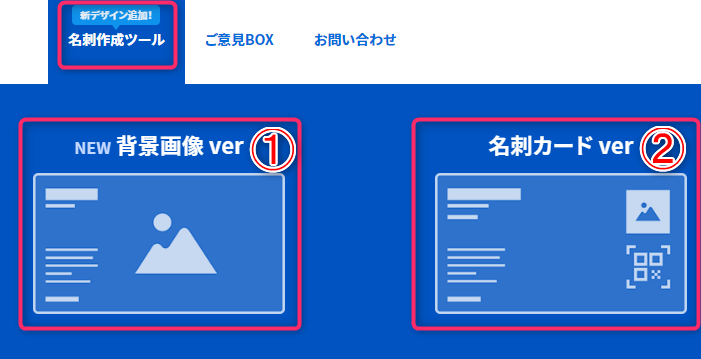
その後は、以下の作成画面に移ります。
左側に背景画像や名前、所属などを入力していけばOKです。
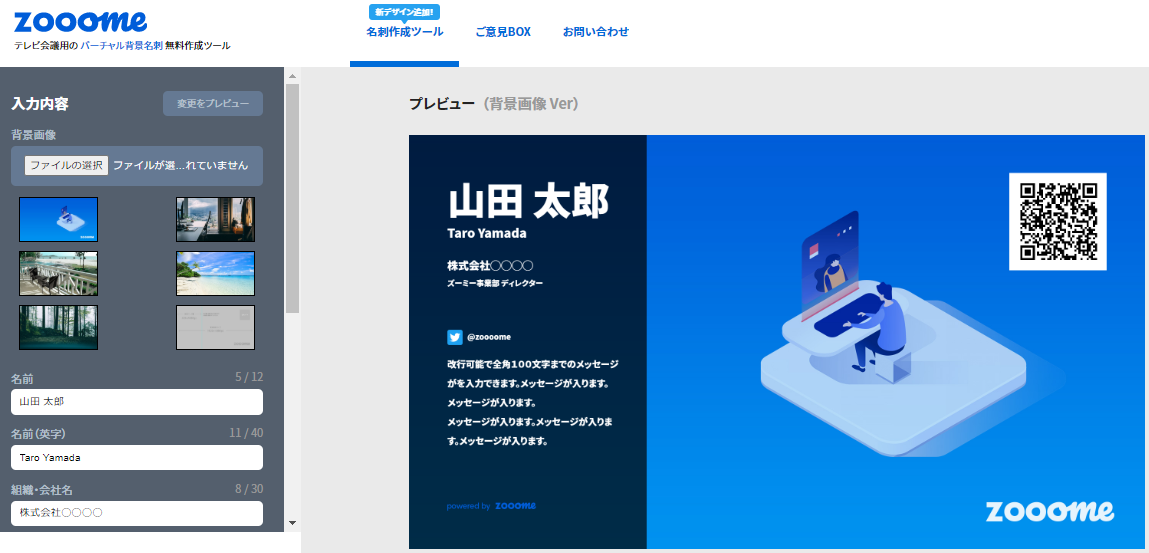
入力が終わったら、全体をチェックしましょう。下の方で、「帯の色」や「文字色」、「幅や透明度」の調整もできますよ。
完成したら、画面右下にある『画像をダウンロード』をクリックします。
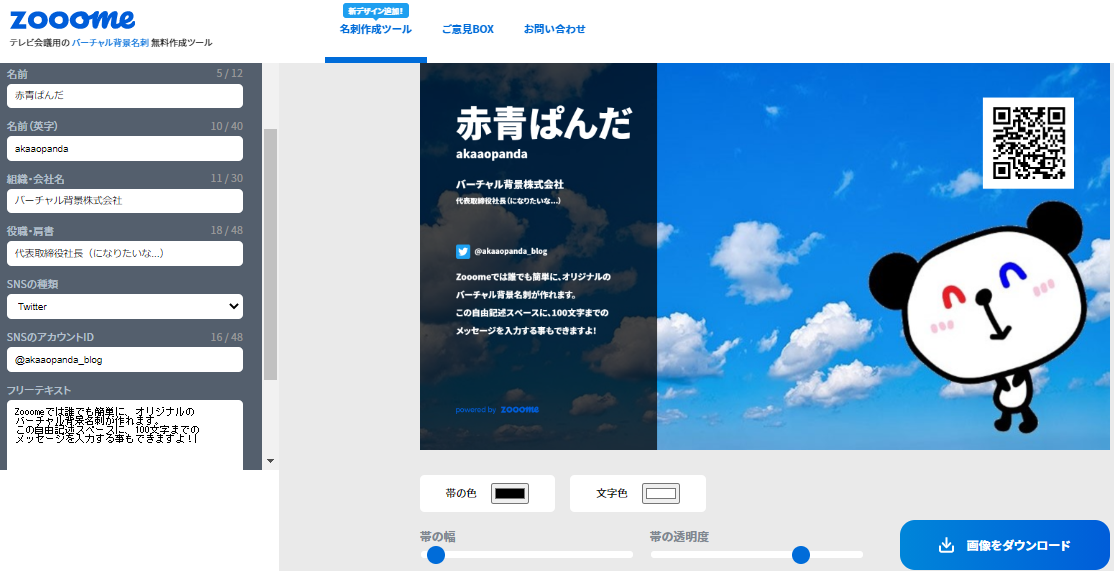
ダウンロードが終わったら、自分の好きなフォルダに保存すればOKです。

(o*・ω<)o レッツ、チャレンジ!!
Zoomバーチャル背景の設定方法
Zoomの背景設定はとても簡単にできます。全ての手順をまとめると、こんな感じです。
① カメラマーク横の「^」をクリック
②「仮想背景を選択して下さい」をクリック
③「バーチャル背景」タブを選択(されていることを確認)
④ 好きな画像を選択
※新たな画像をアップする時は、「+」から
画像付きで見たい方は、続きをどうぞ!
まずは、カメラマークの横にある「^」(①)から、「仮想背景を選択して下さい」(②)をクリックします。そうすると、いろいろな設定画面のうち「バーチャル背景」(③)が表示されます。
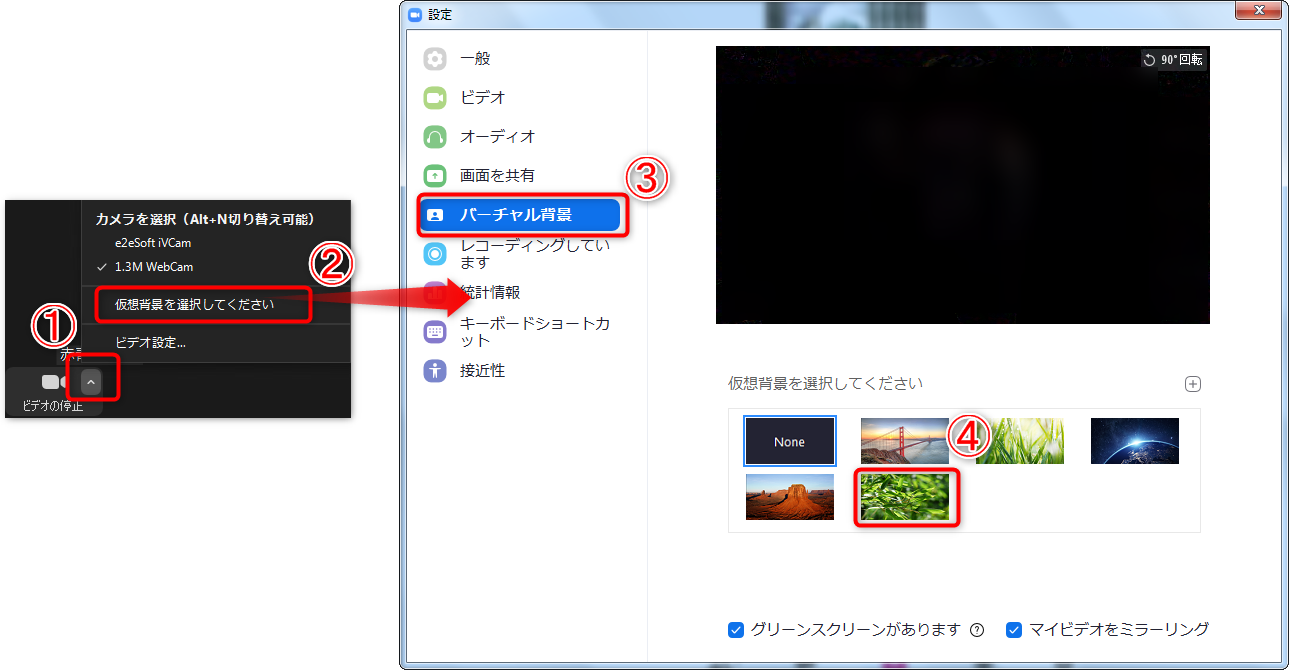
その後、自分の好きな画像を選択(④)するだけです。画像を追加したい場合は、右上にある「+」からできます。
上手く背景が反映されない場合は、下にある「グリーンスクリーンがあります」にチェックを入れると良いですよ。
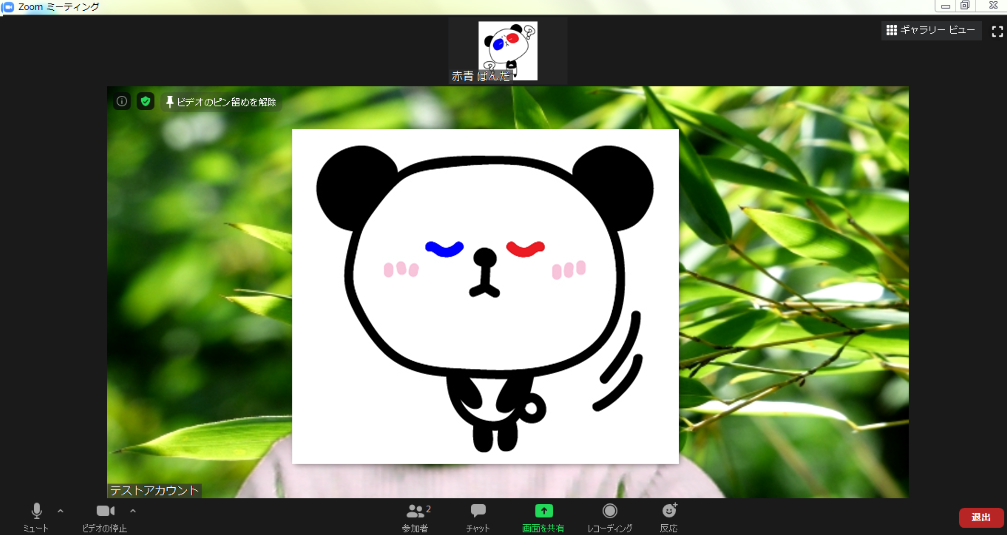
光の加減や服装にコツは必要ですが、うまく使えばこんな感じです。細かなテクニックについては、こちらを参考にしてください。
+。:.゚٩(๑>◡<๑)۶:.。+゚ よしっ、使ってみよう!!
まとめ
バーチャル背景探しをする際に、無料かつ面倒なユーザー登録が必要ないおすすめの10サイトを紹介しました。まとめると以下の表の通りで、おすすめ順は、①手軽で使いやすく、②室内画像が多いサイトを上位にしています。
| おすすめ順 | サイト名 | 写真 | イラスト | 動画 | ジャンル | 特徴 |
| No.1 | shutterstock | 〇 | × | × | 室内,自然風景,SFなど幅広い | 約50点を一括無料ダウンロード,その他は有料のサイト |
| No.2 | pixabay | 〇 | 〇 | 〇 | 室内,自然風景,SFなど幅広い | 高画質なフリー画像サイト |
| No.3 | Sweden House | 〇 | × | × | 室内 | 室内画像を公開している不動産サイト |
| No.4 | SPACEMARKET | 〇 | × | × | 室内 | 室内画像を公開しているレンタルスペースサイト |
| No.5 | Web Kaigi Kabegami | 〇 | 〇 | 〇 | 室内,自然風景,面白系など | ジャンル分けが独特な画像サイト(一部有料) |
| No.6 | BEIZ images | 〇 | 〇 | × | 自然風景 | ジャンル分けが分かり易いフリー画像サイト |
| No.7 | GIRLY DROP | 〇 | × | × | 自然風景,おしゃれ雑貨 | 女性向けのフリー画像サイト(一部有料) |
| No.8 | Unsplash | 〇 | × | × | 室内,自然風景,SFなど幅広い | 英語検索が必要な海外のフリー画像サイト |
| No.9 | バーチャル名刺背景ジェネレーター | – | – | – | バーチャル名刺背景 | 直感的で作りやすい名刺背景の作成サイト |
| No.10 | Zooome | – | – | – | バーチャル名刺背景 | デザインバラエティのある名刺背景の作成サイト |
※リンクから各サイトへ飛べますので、気に入ったサイトがあれば活用下さい!
Zoomのバーチャル背景は散らかった部屋を隠すことができるため、オシャレな室内の画像を設定する人が多いです。ビジネスやオンライン面接ではその方が好ましいですが、プライベートで使う時は少しラフにしたい人もいますよね。
本ブログでは、アニメやゲームの無料背景のまとめ記事もあります。主な作品を年代別にまとめましたので、興味のある方はあわせてチェックしてみて下さい。
| 紹介ページ | 主なアニメ・ゲーム |
 |
ジブリ映画 ドラえもん ガンダム ドラゴンクエスト などなど… |
 |
ONE PIECE エヴァンゲリオン 三丁目のタマ リラックマ などなど… |
 |
あつまれ どうぶつの森 鬼滅の刃 スプラトゥーン すみっこぐらし などなど… |
左の画像は、各記事へのリンクになっていますよ。お気に入りの画像を設定して、Zoomミーティングを楽しみましょう!
☆おわり☆















